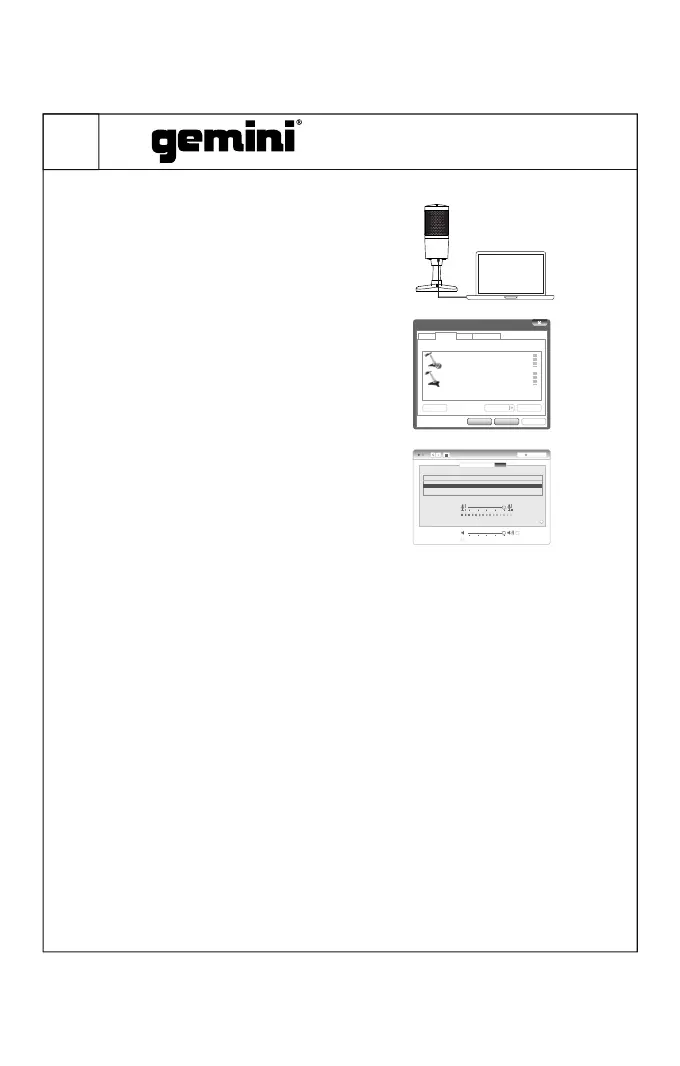USB Microphone
22
① Connectez le microphone à un
ordinateur via un câble USB-C vers
USB . L’ordinateur identifiera le
microphone et terminera
automatiquement l’installation du
pilote.
② Paramètres du pilote :Windows:
Réglez le périphérique
«Enregistrement» «GSM-100» du
haut-parleur du système comme
périphérique par défaut.
Mac OS: Entrez les paramètres audio sous
le périphérique de préférence système et
sélectionnez «GSM-100» comme
périphérique d’entrée.
③ Connectez un casque ou un haut-parleur actif au port 3,5 mm
situé à l’arrière du microphone pour la surveillance.
④ Ouvrez le logiciel de vidéoconférence, le logiciel de messagerie
instantanée ou le logiciel d’enregistrement pour les
vidéoconférences, le chat vocal, la diffusion réseau, etc.
Remarque: Vous aurez besoin d’accessoires supplémentaires pour
utiliser la fonction OTG du GSM-100.
Android: Câble USB-C standard
iOS : Câble USB-C vers Lightning (ou adaptateur)
① Connectez le microphone au téléphone ou à la tablette via le
câble/adaptateur approprié. Le téléphone / tablette identifiera
automatiquement le microphone défini comme entrée audio.
② Ouvrez votre application d’enregistrement, le microphone doit
être prêt à l’emploi. Vous pouvez surveiller l’audio du mic et du
téléphone à partir de la sortie casque du GSM-100.
Instructions d’utilisation OTG (Android / iOS)
Sou nd
Playbck
Recording
Sounds Communications
Selectarecordingdevicebelowtomodifyitssettings:
Microphone
gemini GSM-100
DefaultDevice
FrontMic
RealtekHighDefinitionAudio
Ready
Configure SetDefault properties
OK Cancel APPLY
Sound
Search
SoundEffectsOutput
lnput
Sel ect a de vice f or so und in put:
Name
lntema lMicroph one
gemini GSM-100
USB
Built- IN
Type
Sett ings fo r the sel ected d evice :
lnpu t volum e:
lnpu t level :
Outp ut volu me: Mute
Show v olume i n menu ba r
?
